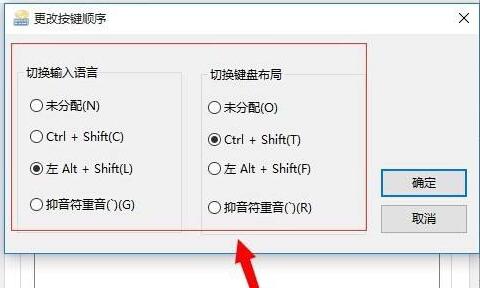今天给大家带来的教程是关于Win10系统的。你知道在使用Win10的时候如何修改快捷键设置吗?下面小编为大家带来Win10快捷键设置修改方法的分享。对此感兴趣的用户可以看看下面。
如何修改Win10的快捷键设置?
1.首先,右键单击开始菜单,打开控制面板。
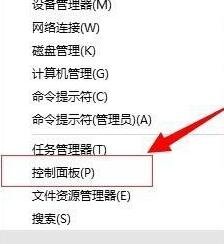 2,然后进入“语言”设置。
2,然后进入“语言”设置。
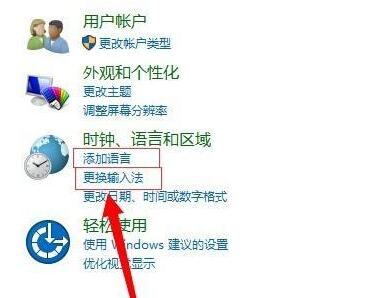 3,然后单击左栏中的“高级设置”。
3,然后单击左栏中的“高级设置”。
: 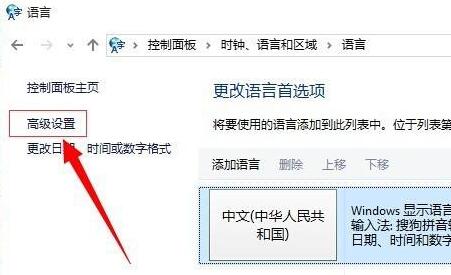 4.找到并打开“改变语言栏热键”。
4.找到并打开“改变语言栏热键”。
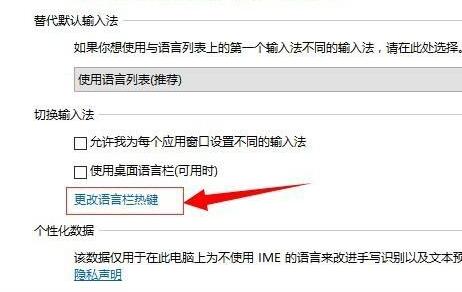 5,然后点击右下角的“更改按键顺序”。
5,然后点击右下角的“更改按键顺序”。
:  6.最后,您可以修改快捷键来切换语言顺序。
6.最后,您可以修改快捷键来切换语言顺序。
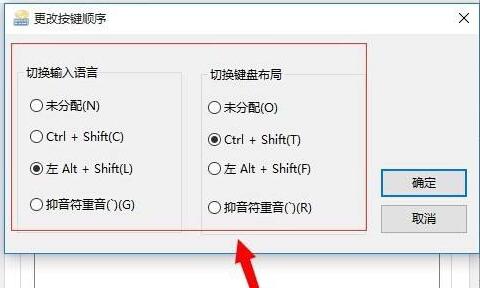
今天给大家带来的教程是关于Win10系统的。你知道在使用Win10的时候如何修改快捷键设置吗?下面小编为大家带来Win10快捷键设置修改方法的分享。对此感兴趣的用户可以看看下面。
如何修改Win10的快捷键设置?
1.首先,右键单击开始菜单,打开控制面板。
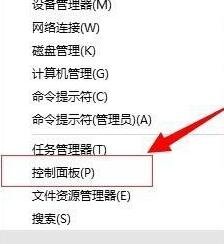 2,然后进入“语言”设置。
2,然后进入“语言”设置。
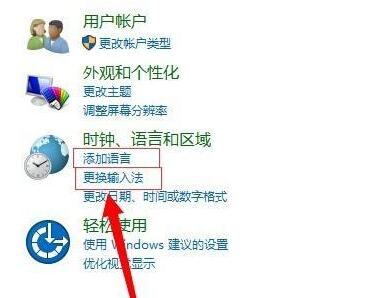 3,然后单击左栏中的“高级设置”。
3,然后单击左栏中的“高级设置”。
: 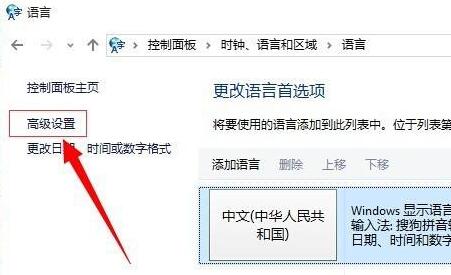 4.找到并打开“改变语言栏热键”。
4.找到并打开“改变语言栏热键”。
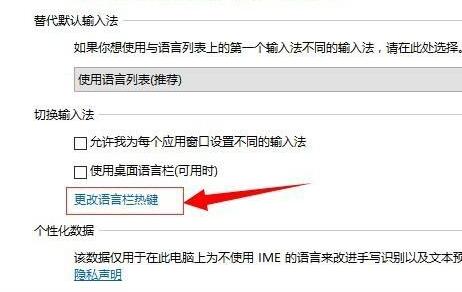 5,然后点击右下角的“更改按键顺序”。
5,然后点击右下角的“更改按键顺序”。
:  6.最后,您可以修改快捷键来切换语言顺序。
6.最后,您可以修改快捷键来切换语言顺序。